
Diese 10 Tipps machen WhatsApp sicherer und besser
Dieser Artikel ist älter als ein Jahr!
Österreichs beliebtester Messenger WhatsApp wird regelmäßig verbessert. Nicht immer bekommt man kleinere Änderungen mit. Stiftung Warentest hat kürzlich Tipps abgegeben, welche Privatsphäre-Einstellungen man aktivieren sollte. Das haben wir zum Anlass genommen, um euch noch weitere Empfehlungen für den Messenger zu geben.
Das erklären wir in diesem Artikel:
- Einschränken, wer die Profilinfos sehen kann
- Lese-Bestätigung deaktivieren
- Selbstlöschende Nachrichten
- Bilder und Videos einmalig anzeigen
- Chats und Gruppen anheften
- Nachrichten mit einem Lesezeichen versehen
- Bilder und Videos nur über WLAN herunterladen und Speicher freigeben
- Im Privatchat auf Gruppen-Nachrichten antworten
- Sprachnachrichten vor dem Senden anhören
- Schriftgröße des Chats ändern
1. Profilinfo und Profilbild einschränken
Stiftung Warentest empfiehlt, nicht allen WhatsApp-Nutzer*innen Einblicke in den eigenen Account zu erlauben. Unter „Einstellungen“ > „Datenschutz“ kann man entscheiden, wer das Profilbild, die Profilinfo (ein kurzer Satz unter dem Namen), den Status und wann man zuletzt online war, einsehen kann.
Es lässt sich jeweils wählen, ob jeder, keiner, alle oder nur Kontakte die Informationen sehen dürfen. Zudem kann man gezielt Kontakte ausschließen, für die Profilbild, Status und andere Informationen ausgeblendet werden.
2. Lese-Bestätigung deaktivieren
In den Datenschutzeinstellungen kann man außerdem deaktivieren, dass andere durch einen blauen Haken sehen, dass man eine Nachricht gelesen hat. Deaktiviert man diese Funktion, sieht man aber auch selbst nicht mehr, ob andere die eigenen Nachrichten geöffnet haben.
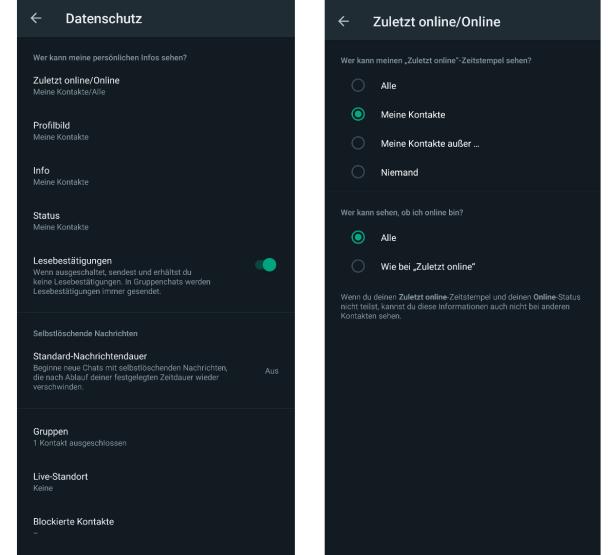
© Screenshot Whatsapp
3. Selbstlöschende Nachrichten und Bilder
Auch wenn man kein*e Geheimagent*in ist, gibt es bestimmte Informationen, die man nicht für immer in einem Chat stehen lassen möchte – zum Beispiel Kontaktdaten oder Fotos von Dokumenten. Obwohl man besonders wichtige Dinge wie Bankdaten ohnehin nicht per WhatsApp-Chat versenden sollte, gibt es immer wieder bestimmte Inhalte, die nur für den Moment bestimmt sind.
Um selbstlöschende Nachrichten zu aktivieren, öffnet man den gewünschten Chat, tippt entweder auf das Drei-Punkte-Menü oder den Kontakt und wählt „Selbstlöschende Nachrichten“. Anschließend kann man sie aktivieren oder deaktivieren und den gewünschten Zeitraum wählen, nach dem sie gelöscht werden (24 Stunden, 7 Tage, 90 Tage).
4. Einmal-Bilder und -Videos
Um Fotos oder Videos zu senden, die man nur einmal ansehen kann, wählt man diese wie gewohnt aus und tippt dann auf die „1“, bevor man sie sendet. Das Bild oder Video wird dann nicht im Chat angezeigt, stattdessen steht dort z.B. die Nachricht „Foto“.
Der oder die Empfänger*in kann das Bild dann einmalig öffnen, anschließend ist es nicht mehr verfügbar. Nach 14 Tagen verschwindet es automatisch, auch wenn es nie geöffnet wurde.
Allerdings sollte man bedenken, dass WhatsApp noch Screenshots dieser Inhalte zulässt. Ganz sicher ist die Methode also nie. Der Messenger arbeitet zwar gerade daran, Screenshots zu blockieren, noch ist das aber in der Testphase – und auch das kann umgangen werden, etwa wenn man ein Foto seines Bildschirms macht.
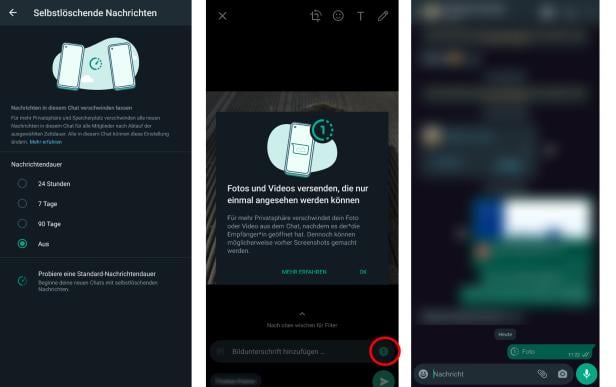
© Screenshot WhatsApp
5. Empfangene Bilder und Videos verwalten
WhatsApp speichert automatisch sämtliche Videos und Fotos, die man geschickt bekommt, auf dem Smartphone. Das kann schnell dazu führen, dass der Speicher unnötig mit Memes und GIFs zugemüllt wird. Verhindern kann man das nicht, zumindest kann man aber einstellen, dass nur im WLAN Dateien heruntergeladen werden. So spart man sich Datenvolumen.
Unter „Einstellungen“ > „Speicher und Daten“ > „Speicher verwalten“ kann man sämtliche Inhalte, die WhatsApp auf dem Smartphone gespeichert hat, einsehen und löschen. Dort werden auch alle Dateien, die größer als 5 MB sind, gesondert angezeigt, um schnell Platz zu schaffen.
6. Chats und Gruppen anheften
Chats und Gruppen können in der Übersicht permanent oben angeheftet werden. Sie rutschen dann nicht nach unten, wenn es in anderen Chats neue Nachrichten gibt. Dafür hält man mit dem Finger länger auf den gewünschten Chat, bis er mit einem grünen Haken versehen ist und eine Leiste mit einem Stecknadel-Symbol erscheint. Tippt man darauf, ist der Chat oben angepinnt. Während ein Chat ausgewählt ist, kann man auf weitere Chats tippen und so mehrere Unterhaltungen gleichzeitig anheften.
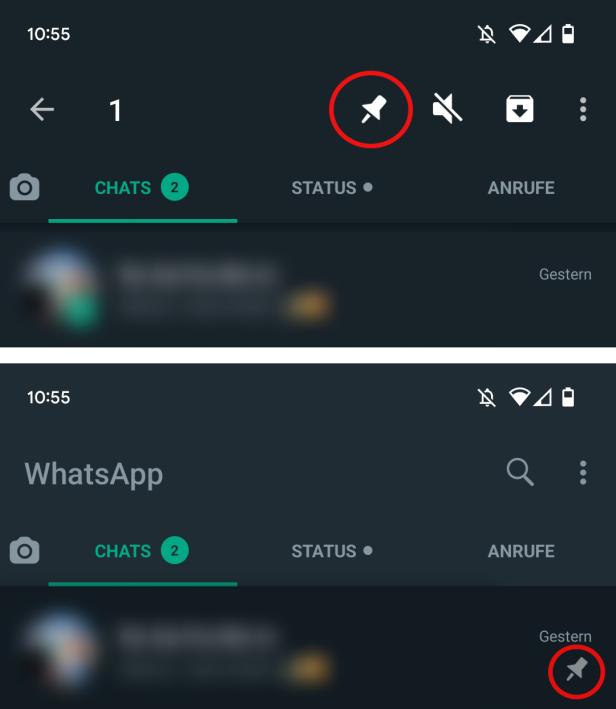
© Screenshot WhatsApp
7. Lesezeichen setzen
Wichtige Informationen in langen Chats zu finden ist eine Qual. Die Sucherei kann man einfach verhindern, indem man wichtige Nachrichten mit einem Stern versieht. Dafür hält man den Finger auf die jeweilige Nachricht bis die Bearbeitungsleiste erscheint. Hier kann man den Stern aktivieren bzw. deaktivieren.
Danach erscheint im Drei-Punkte-Menü der WhatsApp-Übersicht die Auswahl „Mit Stern markiert“. Darüber kann man sich alle Nachrichten anzeigen lassen, für die man per Stern ein Lesezeichen gesetzt hat, ohne den jeweiligen Chat zu öffnen.
8. Privat auf Gruppennachricht antworten
Manche Dinge, die in Gruppen geschrieben werden, sind nicht für alle Augen gedacht. Praktischerweise kann man auf eine bestimmte Gruppen-Nachricht nur der Person antworten, die sie geschrieben hat.
Dafür hält man den Finger so lange auf der jeweiligen Nachricht, bis die Bearbeitungsleiste erscheint. Tippt man auf das Drei-Punkte-Menü, kann man die Option „Privat antworten“ wählen. Dadurch öffnet sich der Privatchat mit dieser Person. Die Nachricht aus der Gruppe wird dort ebenfalls angezeigt und man kann wie gewohnt darauf antworten.
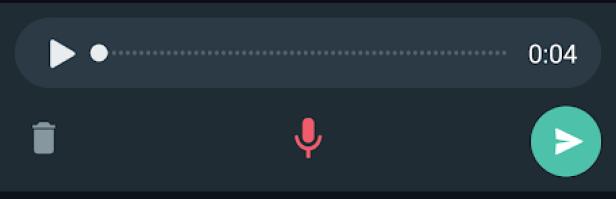
© Screenshot Whatsapp
9. Sprachnachrichten vor dem Senden anhören
Das Aufnehmen von Sprachnachrichten war lange ein kleines Mysterium, denn man redet vor sich hin und sendet, ohne zu wissen, was wirklich zu hören ist. WhatsApp erlaubt es aber inzwischen, die Nachrichten vor dem Versenden noch einmal anzuhören.
Dafür nimmt man die Nachricht wie gewohnt auf, lässt das Mikrofonsymbol aber nicht los. Stattdessen zieht man den Finger über den Bildschirm nach oben, wo ein Schloss-Icon angezeigt wird. So öffnet sich das Bearbeitungsmenü der Sprachnachricht. Hier kann man Aufnahmen pausieren und anhören. Dann kann man sie entweder über den Mistkübel komplett löschen, über das Mikrofon die Aufnahme fortsetzten oder die Nachricht über den Pfeil verschicken, wenn man zufrieden ist.
10. Schriftgröße ändern
Je nachdem, wie das eigene Handy eingestellt und wie hoch die Auflösung des Bildschirms ist, ändern sich die Schriftgrößen der Chatnachrichten. WhatsApp erlaubt es zusätzlich, die Schriftgrößen der Chats nochmals anzupassen. Unter „Einstellungen“ > „Chats“ > „Schriftgrößen“ kann man zwischen „Klein“, „Mittel“ und „Groß“ wählen. Die Menü-Schriften ändern sich dabei nicht. Um nachzusehen, ob man mit der Änderung zufrieden ist, muss man einen Chat öffnen.

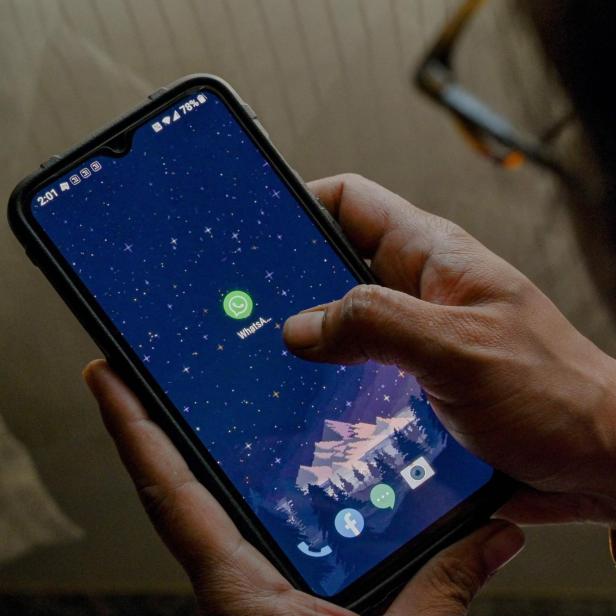
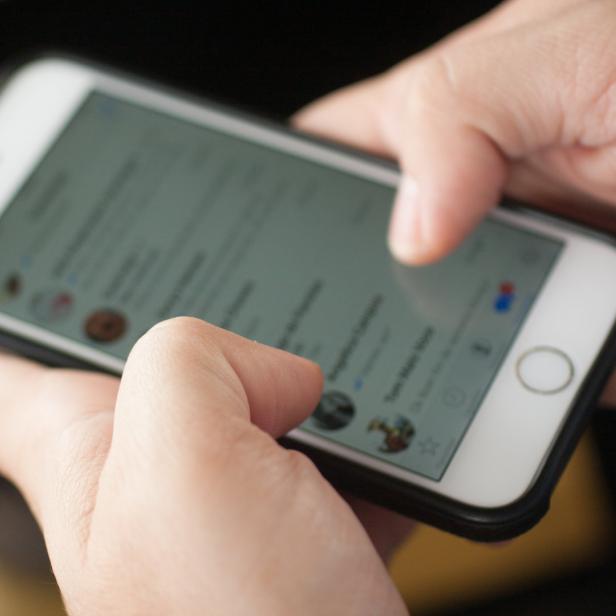
Kommentare